Hai bisogno di scaricare Adobe Acrobat Reader sul tuo computer ? Ti serve un lettore di PDF evoluto ed affidabile ?
Adobe Acrobat Reader è senza dubbio il miglior lettore per i file PDF (Portable Document Format). Con Acrobat Reader puoi aprire qualsiasi file PDF, modificare il file con campi editabili ed apporre la firma digitale sui documenti PDF, ottenerlo è facile ed è gratuito.
Scaricare Acrobat Reader
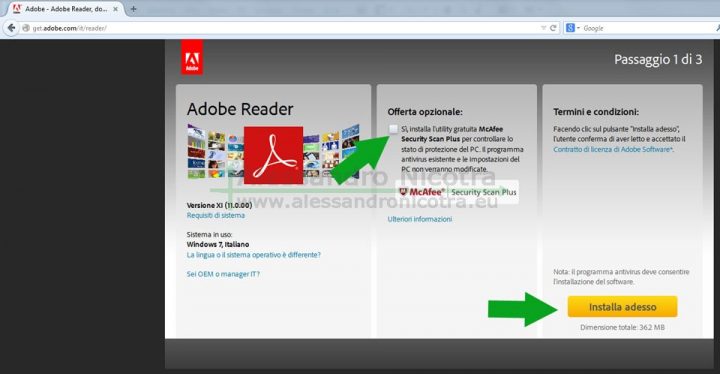
Prima di tutto vai alla pagina di download del programma, che si presenta così.
Se già disponi di un antivirus efficace ti consiglio di togliere la spunta all’ Offerta opzionale, lasciandola installeresti sul tuo PC una versione di prova dell’antivirus di Mc Afee. Dopo avere scelto se installare o meno Mc Afee Security Scan Plus clicca si Installa adesso.
Il browser ora verifica il sistema operativo che hai sul tuo PC per fornirti il file di installazione adatto al tuo sistema operativo, una volta terminata l’inizializzazione
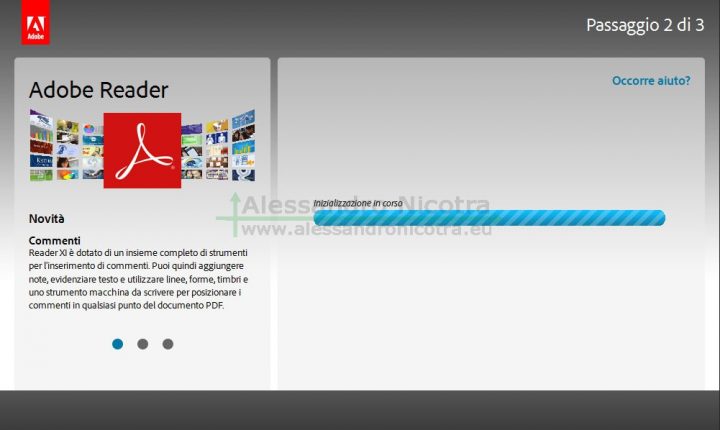
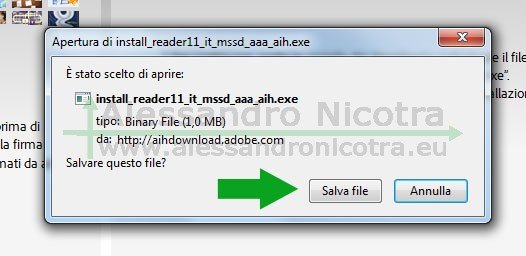
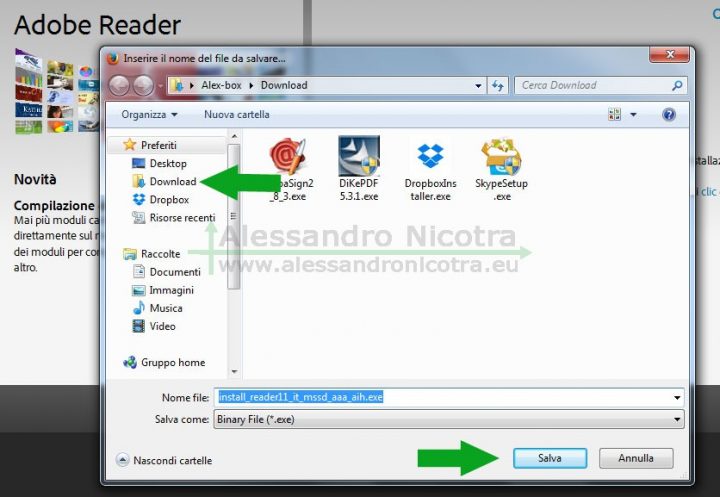
si apre la finestra con il messaggio che ti chiede se salvare il file di installazione.
Clicca su Salva file e, a seconda della configurazione di Firefox, si può aprire o meno la finestra qui sotto.
Se appare la finestra che vedi qui sopra, ti consiglio di fare come in figura, selezionando la cartella di destinazione del file Download e poi cliccando su Salva. Se invece sei esperto e vuoi fare diversamente già sai cosa fare. Se la finestra qui sopra non si dovesse aprire, andrai direttamente al passaggio successivo.
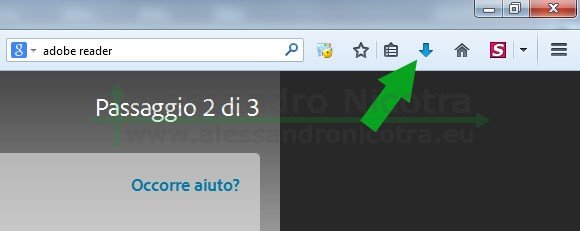
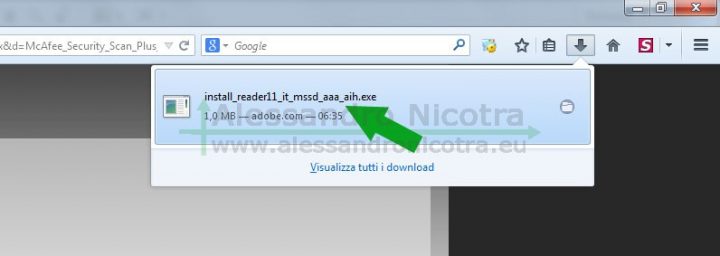
Lascia un commento